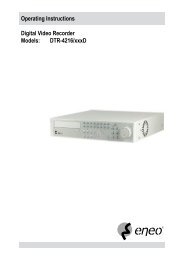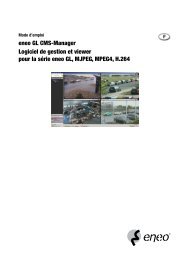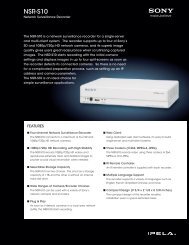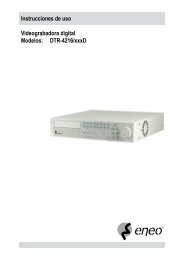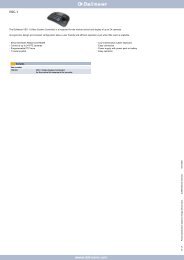DLR4-08/250D (8 canaux)
DLR4-08/250D (8 canaux)
DLR4-08/250D (8 canaux)
Create successful ePaper yourself
Turn your PDF publications into a flip-book with our unique Google optimized e-Paper software.
Enregistreur numérique<br />
Bouton PTZ/Zoom<br />
Appuyez sur le bouton PTZ/ZOOM et maintenez-le enfoncé pendant 3 secondes ou plus pour accéder au mode PTZ<br />
(Panoramique/Inclinaison/Zoom) ; l'icône PTZ clignote. Appuyez une nouvelle fois sur ce bouton pour quitter le mode<br />
PTZ. Une pression sur les boutons fléchés ou le bouton CAMEO/MENU permet de contrôler correctement les caméras<br />
configurées.<br />
Une pression sur le bouton permet d'effectuer un zoom sur l'image en double actuellement à l'écran. Vous pouvez<br />
utiliser les boutons fléchés pour déplacer le rectangle vers une autre zone. Le bouton (Lecture/Pause) permet<br />
d'agrandir l'image comprise dans le rectangle.<br />
Bouton ID de la télécommande<br />
Si l'ID système d'un enregistreur numérique est défini sur 0, la télécommande infrarouge permettra de contrôler<br />
l'enregistreur sans fonctions supplémentaires. (Voir l'écran de configuration System Information (Information<br />
système) de ce chapitre pour un complément d'information sur la configuration de l'ID système). Si l'ID système de<br />
l'enregistreur numérique se situe entre 1 et 16, vous devez appuyer sur le bouton ID de la télécommande suivi du<br />
bouton numéroté correspondant (1 à 16) pour contrôler cet enregistreur. Si deux enregistreurs numériques ou plus ont<br />
un ID système réglé sur 0, ces enregistreurs réagiront en même temps à la télécommande infrarouge.<br />
Mise sous tension<br />
Branchez le cordon d'alimentation sur l'enregistreur numérique pour mettre l'appareil sous tension. L'initialisation de<br />
l'appareil prend environ 60 secondes.<br />
Configuration initiale de l'appareil<br />
Avant d'utiliser votre enregistreur numérique pour la première fois, vous devez définir les paramètres initiaux. Ces<br />
réglages incluent heure et date, langue d'affichage, caméras, télécommande, mode d'enregistrement, réseau et mot de<br />
passe. Votre enregistreur peut être configuré à partir de divers écrans et boîtes de dialogue.<br />
Sur tous les écrans vous verrez apparaître cette icône . Sélectionnez cette icône et appuyez sur le bouton pour<br />
restaurer les paramètres par défaut d'un écran. Après avoir terminé une intervention sur un écran de configuration,<br />
sélectionnez Save (Enregistrer) et appuyez sur le bouton pour sauvegarder les modifications et quitter l'écran. Si<br />
vous ne souhaitez pas sauvegarder les modifications, sélectionnez Cancel (Annuler) et appuyez sur le bouton<br />
pour quitter l'écran.<br />
Appuyez sur le bouton MENU ou déplacez le pointeur de la souris vers le haut de l'écran, puis sélectionnez<br />
(Login) dans le menu Live Monitoring (Surveillance en temps réel) pour entrer dans les écrans de configuration.<br />
L'écran Login apparaît.<br />
Figure 5 — Écran Login (Connexion).<br />
Sélectionnez un utilisateur et entrez le mot de passe en appuyant sur la combinaison<br />
adéquate de boutons numérotés correspondant aux caméras, puis appuyez sur le<br />
bouton . Aucun mot de passe par défaut n'est défini lors de la connexion de<br />
l'utilisateur admin pour la première fois.<br />
11